화상프로그램 줌을 많이 들 사용하고 계시는데요. zoom 줌은 무료사용도 가능해서 자주 사용하는 편인데요.줌 사용 중 끊김 현상 이라던지 동영상 공유 시 화면 멈춤 현상을 해결 할 수 있는 솔루션을 알려드립니다.
목차
zoom 줌 끊김 동영상 멈춤 문제 해결 방법
원격 화상회의 또는 온라인 강의 수업에서 줌을 사용해 동영상을 공유하며 진행하는 경우가 많은데요. 줌 '화면 공유' 시 동영상 끊김 문제가 자주 발생하게 됩니다.
참고자료를 모두에게 공유하기 위하여 '화면공유' 기능을 자주 사용하게 되는데요. 화면을 공유할 자료가 유튜브 등의 동영상 자료라면 동영상 화면 멈춘 현상이 일어나기도 합니다.
여기서 문제는 호스팅 하는 강의자는 잘 재생이 되지만 수업, 회의 참가자들이 가진 노트북, PC 등에서 보는 사람들이 느끼기에는 프레임이 툭툭 끊기며 동영상이 재생된다는 점이죠.
ZOOM 줌 유료결제 비용 | 프로 비즈니스 차이 | 라이선스 총정리
ZOOM 줌 유료결제 비용 | 프로 비즈니스 차이 | 라이선스 총정리
오늘 포스팅은 화상회의 솔루션인 zoom 줌 유료결제 방법, 유료요금제인 줌 프로, 줌 비즈니스 및 줌 엔터프라이즈 차이와 특징 달려드리겠습니다. 목차 줌 zoom ▪ 최고 등급의 오디오 및 비디오
reviewswagger.tistory.com
📢 줌 동영상 멈춤 문제 해결법 2가지!
zoom 줌 공식 사이트의 Help Center 에서 동영상 문제, 사운드 문제의 해결 방법을 자주하는 질문( FAQ ) 을 제공하고 있습니다. 여기 소개한 내용을 줌 끊김 동영상 멈춤 문제 해결 방법을 정리해 보았습니다.
zoom 줌은 전체 화면 비디오 클립의 화면 공유를 최적화하여 이용자가 최고의 품질을 경험할 수 있도록 설정되어있습니다. 화면 공유에 대해 알아보는 것이 도움이 됩니다.
✅ 참고
▪ 비디오 클립을 화면 공유하는 경우에만 다음 단계를 따라주세요. 비디오를 공유하지 않는 경우 전체 화면 비디오 클립에 최적화하는 옵션을 끄세요.
▪ 화면 공유 중 확대/축소 창 표시 와 함께 비디오 클립 최적화가 활성화 되면 공유 된 영역 내의 모든 확대/축소 창이 회색 상자로 표시되어 공유 컨텐츠의 보기를 차단합니다. 확대/ 축소 창을 다른 화면으로 드래그 할 수 있도록 화면 공유 중 확대/ 축소 창표시를 비활성화하거나 여러 화면을 사용하는 것이 좋습니다.
줌 배경화면 설정방법, 추천 zoom
각종 모임이나 회의가 온라인으로 많이 이루어지고 있습니다. 간단한 회의나, 모임을 줌 온라인으로 대체하니 직접 만나서 하는 것보다는 부족하지만 그래도 반갑고, 익숙해지는 것 같네요. 줌
reviewswagger.tistory.com
✔ 물론 이 설정은 동영상을 공유하는 분이 설정을 하여야 해결이 됩니다.
🔸전제 조건
▪ 전체 화면 HD를 위한 최소 1.5Mbps 업로드 및 다운로드
▪ 전체 화면에서 비디오 클립 재생
-1080P 이하의 해상도로 동영상을 공유하는 것을 권장합니다. 컨텐츠가 1080P 보다 높으면 ZOOM은 대역폭 사용량을 절
약하기 위하여 영상을 다운샘플링하므로 CPU 사용량이 증가하며 품질이 저하됩니다.
1️⃣ '전체 화면 비디오 클립 최적화'
1) '화면 공유' 를 선택하고 화면 공유 옵션 창으로 이동하세요.
2) 옵션 창 ' 전체 화면 비디오 클립으로 최적화' 항목을 체크하고 공유버튼을 눌러 실행합니다.
3) 이미 '전체화면 비디오 클립으로 최적화' 체크하지 못하고 화면공유를 실행한 경우에는 밑에 방법을 실행
4) 점3개 '더보기' 클릭 - 메뉴 아래 '전체 화면 비디오 클립으로 최적화' 체크 이제 다시 동영상을 공유해 보면 대부분 끊김 멈춤현상이 해결되었을 겁니다. 이는 약간의 화질저하를 불러올 수 있지만 부드러운 프레임과 끊김 없는 영상을 재생할 수 있습니다.
zoom 소리 안 들림 해결하는 간단 꿀팁
zoom 소리 안 들림 해결하는 간단 꿀팁 오늘은 화상회의에 능한 ZOOM에 관한 간단한 팁을 들고 왔습니다. 요즘 학교에서 온라인 강의를 많이 하고 있는데, 화제의 ZOOM을 많이들 사용하고 있습니다.
reviewswagger.tistory.com
2️⃣ 초당 프레임 조절
공유할 동영상의 초당 프레임 조절을 낮추어 끊김을 해결하는 방법인데요. 공유하는 동영상 프레임이 15프레임 만 되고 훨씬 멈춘현상 없이 공유 가능할 겁니다.
1) 화상회의 실행 전 우측 상단 톱니바퀴 모양의 '설정' 클릭
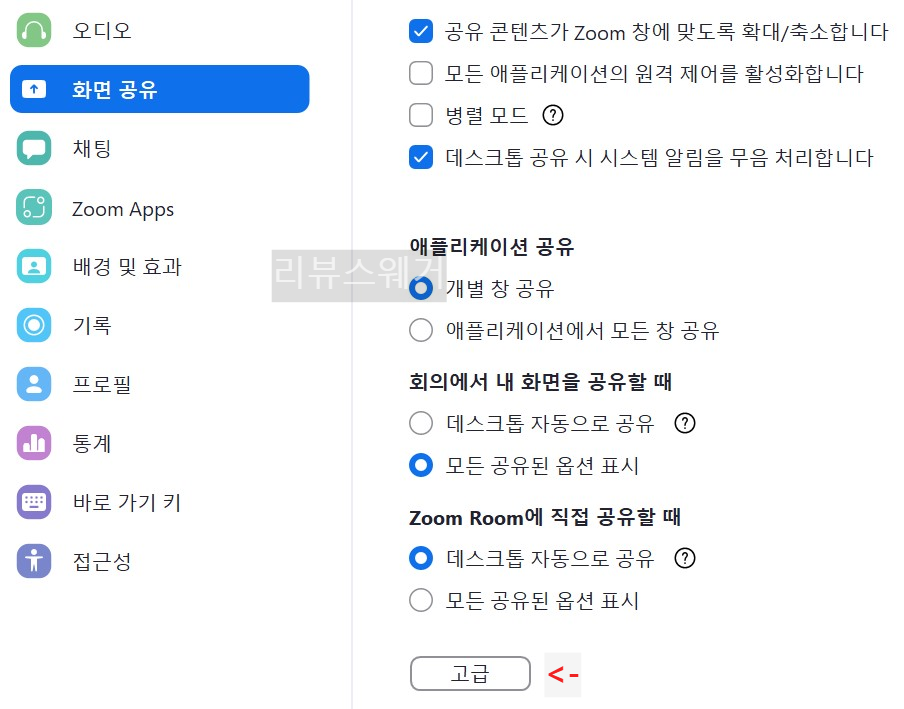
2) 왼쪽 메뉴에서 '화면 공유' 선택
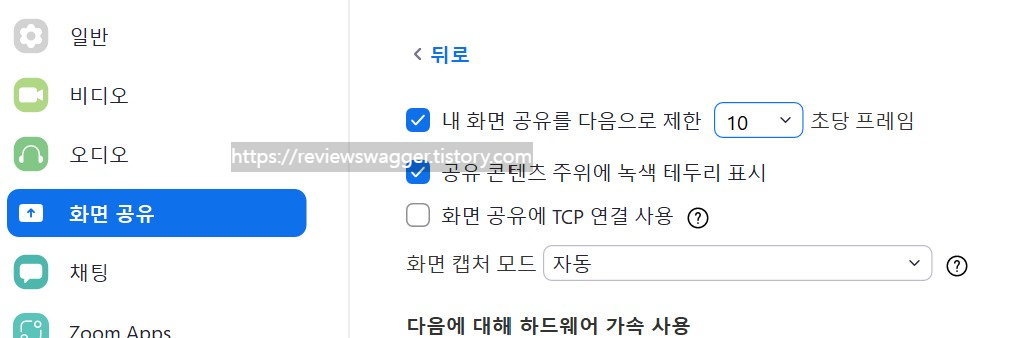
3) '고급' 으로 이동 후 '내 화면 공유를 다음으로 제한 (10~15프레임) 설정'
줌 동영상 끊기 이유는?
공유하는 동영상이 인터넷 대역폭 이상으로 고화질일 경우 프레임 저하가 될 수 있습니다.
zoom 동영상 끊김 해결방법은?
초당 프레임 조절, 전체 화면 비디오 클립 최적화를 통하여 해결이 가능합니다.
줌 사운드 문제 해결방법은?




댓글